Win7系統查看串列口號的方法非常簡單,只需開啟“裝置管理員”,在“連接埠(COM和LPT)”中找到對應串列口號即可。首先,點選「開始」選單,輸入「裝置管理員」打開,然後在裝置管理員中找到「連接埠(COM和LPT)」選項,展開後即可看到串列口號資訊。如果需要更詳細的信息,可以右鍵點擊串口屬性以查看更多設定。這個方法簡單易行,適用於Win7系統使用者快速尋找串列口號。
1、先將串列埠插在電腦上,如果是第一次插,驅動安裝成功之後右下角會提示哪個串列埠,如果沒有提示的話在我的電腦右鍵,然後選擇【管理】 。
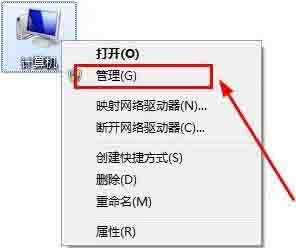
2、在電腦管理介面,選擇系統工具。

3、在電腦管理介面的系統工具裡面選擇【裝置管理】。

4、在電腦管理介面的系統工具的裝置管理裡面選擇連接埠。
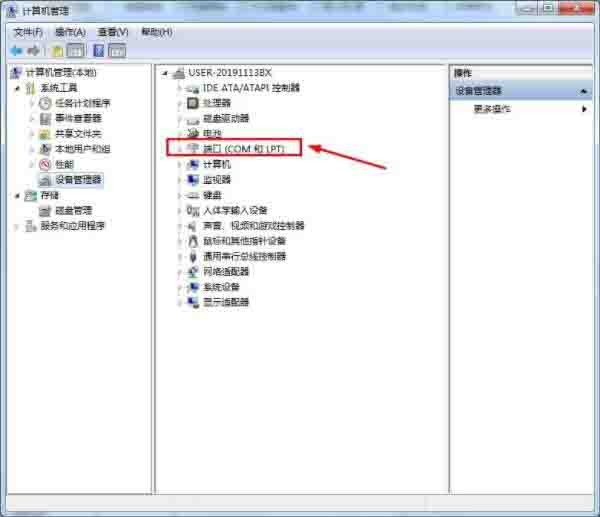
5、在彈出來的連接埠中尋找串口的號就可以,如果不知道哪個是自己想要的號,可以將串口線重新插拔看哪個有刪除又增加哪一個就是;在串口號右鍵可以更改串列埠的一些設定。
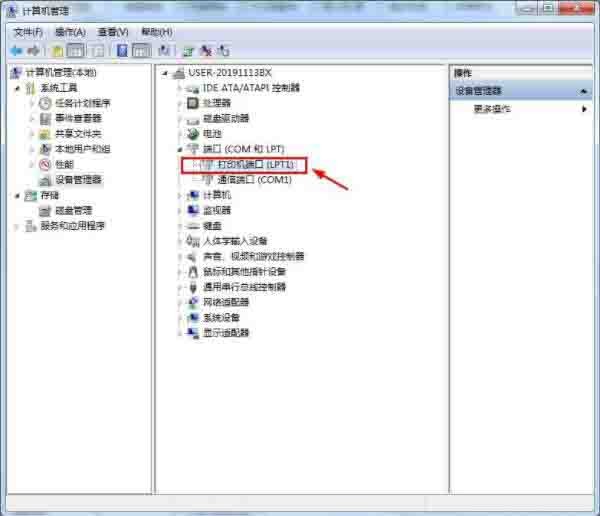 #
#
以上是WIN7系統檢視串列口號的簡單方法的詳細內容。更多資訊請關注PHP中文網其他相關文章!




